Здравствуйте, вопрос! Как удалить в командной строке какой-либо раздел жёсткого диска, например — (D:)? Почему-то я не могу его ни форматировать, ни удалить в « Управление дисками », выходит ошибка .
Также я хотел узнать, как удалять скрытые разделы жёсткого диска (включая системные и служебные)!
Как удалить в командной строке любой раздел жёсткого диска (включая системные и служебные)
Привет друзья! Если вы не можете форматировать или удалить какой-либо раздел жёсткого диска, то это может быть по нескольким причинам:
- Файловая система на вашем жёстком диске повреждена! Для исправления запустите утилиту командной строки Chkdsk и проверьте с помощью неё разделы вашего жёсткого диска на ошибки файловой системы, после исправления ошибок попробуйте снова форматировать проблемный раздел в окне «Этот компьютер» или с помощью бесплатной программы AOMEI Partition Assistant.
- На вашем жёстком диске находятся сбойные сектора (бэд-блоки), произведите диагностику вашего жёсткого диска, возможно он неисправен и его нужно заменить.
- Вы хотите удалить какой-либо системный или служебный раздел? Самый просто способ сделать это в среде предустановки Windows (подробности далее в статье) или с помощью изменения атрибутов раздела жёсткого диска.
Если Chkdsk не найдёт ошибок, а программа Виктория покажет, что винчестер исправен, то попробуйте удалить неудаляемый раздел жёсткого диска в командной строке, это очень просто.
Флешка или SSD не форматируется. Что делать?
Зайдём в « Управление дисками » моего ноутбука.
Для примера, удалим сначала несистемный раздел (M:) размер 293 ГБ и создадим его заново.

Открываем командную строку от имени администратора
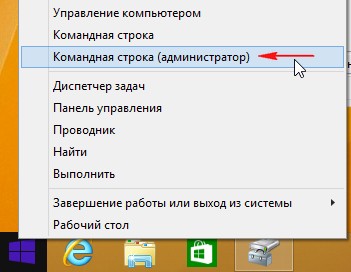
и вводим команды:
lis dis (данной командой мы выводим в список все подключенные к компьютеру или ноутбуку диски и накопители)
sel dis 0 (выбираем единственный жёсткий диск)
lis par (выводим в список все разделы жёсткого диска)
sel par 5 (данной командой мы выбираем пятый том (M:) размер 293 ГБ
del par (удаляем данный раздел)
creat par prim (создаём новый раздел)
format fs=NTFS quick (применяем быстрое форматирование в файловую систему NTFS)
assign letter M (присваиваем созданному разделу букву диска M:)
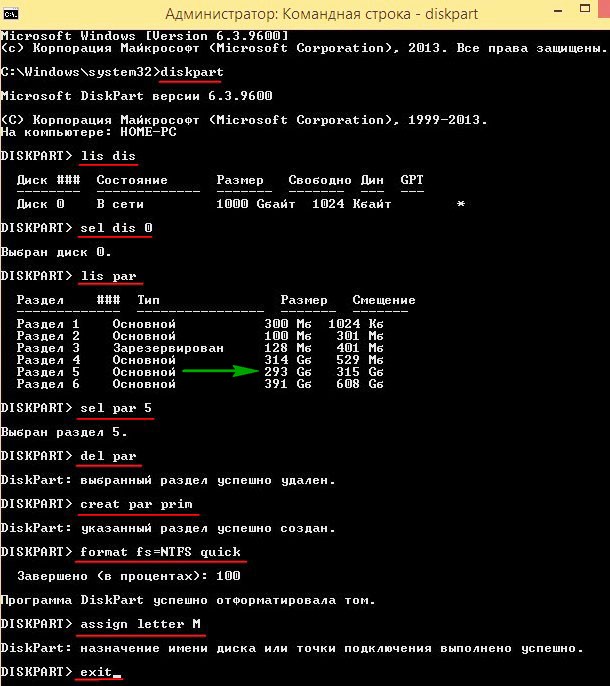
В работающей операционной системе, данным способом вы сможете удалить практически все разделы на жёстком диске кроме системных или служебных (среду восстановления, скрытый раздел размером 100 Мб шифрованный (EFI) системный раздел , а также скрытый раздел с заводскими настройками ), но данные разделы тоже можно удалить в среде предустановки Windows или с помощью изменения атрибутов раздела жёсткого диска.
Как удалить в командной строке системный или служебный раздел жёсткого диска
Для примера удалим скрытый раздел 100 Мб шифрованный (EFI) системный раздел.
Управление дисками в Windows. Команда diskpart. Disk management in Windows. Diskpart command.
Хочу сказать, что «ради прикола» удалять данные разделы не стоит, так как это сулит различными проблемами в последующей работе операционной системы, так как каждый скрытый раздел жёсткого диска несёт свои функции.

В начальном окне установки операционной системы жмём Shift + F10 и открывается командная строка.
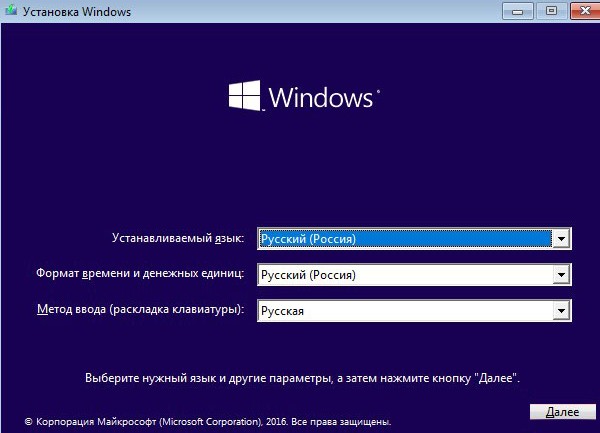
lis dis (данной командой мы выводим в список все подключенные к компьютеру или ноутбуку диски и накопители)
sel dis 0 (выбираем единственный жёсткий диск)
lis par (выводим в список все разделы жёсткого диска)
sel par 2 (данной командой мы выбираем скрытый раздел 100 Мб шифрованный (EFI) системный раздел).
del par override (удаляем данный раздел с помощью параметра override, данный параметр позволяет diskpart удалить любой том на жёстком диске независимо от его атрибутов)
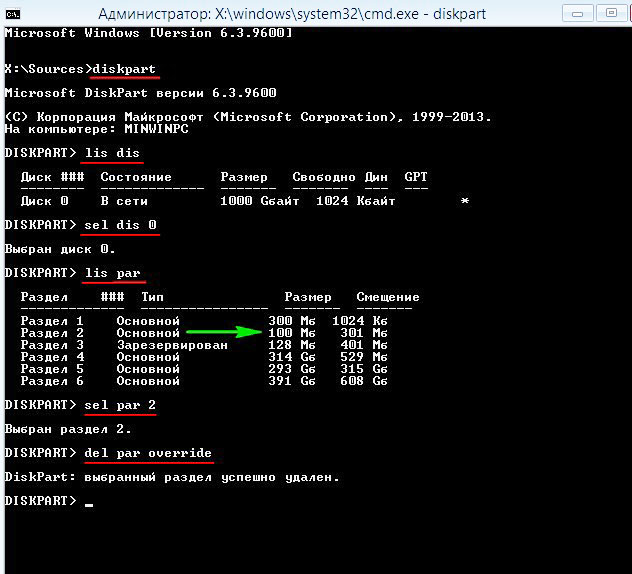
При использовании обычной команды del par, у вас выйдет ошибка службы виртуальных дисков:
Не удаётся удалить защищённый раздел без принудительной установки защищённых параметров.

Статьи по этой теме
tagsКлючевые слова
Рекомендуем другие статьи по данной теме
Заметили ошибку
Выделите и нажмите Ctrl+Enter
Комментарии (32)
Рекламный блок
Подпишитесь на рассылку
Навигация
- Windows (все версии)
- Windows 10
- Лицензирование и активация
- Windows 8.1
- Windows 7
- Windows XP
- Установка Windows
- Драйвера
- Обновления Windows
- Восстановление Windows
- Перенос (миграция, клонирование) Windows
- Учётные записи и пароли
- Чистка, оптимизация, твики
- Сборки и дистрибутивы Windows
- Кастомизация
- Функционал Windows
- Безопасность
- Антивирусы
- Восстановление данных
- Резервное копирование
- Шифрование данных
- Загрузочный носитель
- LiveDisk
- Разное
- Другие операционные системы
- Веб-дизайн
Облако тегов
Архив статей
Сейчас обсуждаем

admin
Расширение Browsec VPN должно сработать.
Nepomnyu2
Не получается однако, ни через браузер, ни через ком. строку.
Гость Дима
Не помогло (есть ещё варианты?
Гость Анатолий
Здравствуйте. Купили племяшке ноут. Включил, активировался, разбил диск на 2 раздела, всё
В.Ш.
Автору огромный респект и благодарность! Четыре года ноут без обновлений и сегодня таки свершилось
О проекте RemontCompa.ru
RemontCompa — сайт с огромнейшей базой материалов по работе с компьютером и операционной системой Windows. Наш проект создан в 2010 году, мы стояли у истоков современной истории Windows. У нас на сайте вы найдёте материалы по работе с Windows начиная с XP. Мы держим руку на пульсе событий в эволюции Windows, рассказываем о всех важных моментах в жизни операционной системы.
Мы стабильно выпускаем мануалы по работе с Windows, делимся советами и секретами. Также у нас содержится множество материалов по аппаратной части работы с компьютером. И мы регулярно публикуем материалы о комплектации ПК, чтобы каждый смог сам собрать свой идеальный компьютер.
Наш сайт – прекрасная находка для тех, кто хочет основательно разобраться в компьютере и Windows, повысить свой уровень пользователя до опытного или профи.
Разделы сайта
- Регистрация на сайте
- Новое на сайте
- Статистика
- Пользовательское соглашение
- Об авторе
- Карта сайта
- RSS подписка
- Правила сайта
- Обратная связь
Социальные сети
Источник: remontcompa.ru
Diskpart Ошибка службы виртуальных дисков Удаление не разрешено
Diskpart — это мощный инструмент командной строки, разработанный Microsoft, который позволяет пользователям управлять жесткими дисками на компьютере с Windows. С помощью утилиты Diskpart вы можете создавать разделы на жестком диске, удалять разделы с жесткого диска, форматировать определенный раздел на жестком диске и т. д. При удалении определенного раздела с жесткого диска на компьютере с Windows с помощью Diskpart утилиты, некоторые пользователи получили сообщение об ошибке. Когда они дают команду переопределения удаления раздела после выбора определенного раздела на жестком диске, Diskpart показывает следующее сообщение об ошибке:
Ошибка службы виртуальных дисков:
Удаление не разрешено для текущей загрузки, системы, файла подкачки, аварийного дампа или тома гибернации.
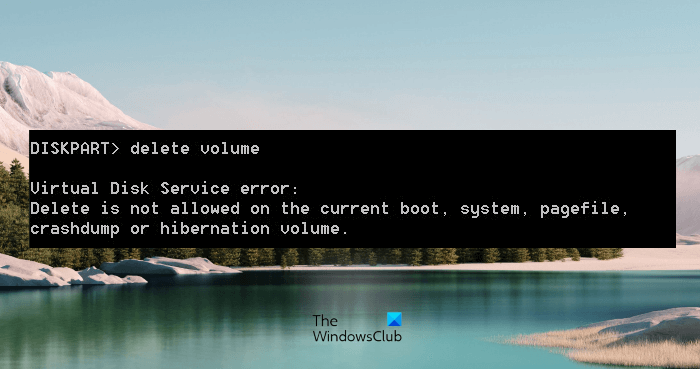
Приведенное выше сообщение об ошибке не позволяет пользователям удалить определенный раздел на своих жестких дисках. Если вы получили то же сообщение об ошибке, рекомендации, представленные в этой статье, могут помочь вам решить проблему.
Удаление ошибки службы виртуального диска Diskpart не разрешено
Эта ошибка обычно возникает, когда вы устанавливаете ОС Windows на другой диск, скажем, на SSD, а затем пытаетесь скопировать разделы со старого жесткого диска. Попробуйте следующие решения, чтобы избавиться от этой ошибки:
Программы для Windows, мобильные приложения, игры — ВСЁ БЕСПЛАТНО, в нашем закрытом телеграмм канале — Подписывайтесь:)
- Переместите раздел System Reserved на другой диск
- Запустите командную строку из среды восстановления Windows.
- Изменить порядок загрузки
- Отключить файл подкачки
- Удалите все ненужные разделы и отключите жесткий диск.
Давайте подробно рассмотрим все эти исправления.
1]Переместите раздел, зарезервированный системой, на другой диск.
Раздел, зарезервированный системой, содержит системные файлы, необходимые во время загрузки Windows. Иногда при установке Windows на SSD системный зарезервированный раздел не создается Windows, поскольку он уже существует на жестком диске. В этом случае Windows использует для загрузки раздел System Reserved на жестком диске. Если вы не можете удалить раздел «Зарезервировано системой» со своего старого жесткого диска с помощью утилиты Diskpart из-за этой ошибки, это может быть связано с вами.
Поскольку Windows использует для загрузки раздел System Reserved на жестком диске, вы не можете удалить его, и если вы попытаетесь это сделать, вы получите сообщение об ошибке. Чтобы убедиться в этом, откройте «Управление дисками» и проверьте, создан ли на вашем SSD раздел «Зарезервировано системой». Если нет, скопируйте то же самое с жесткого диска на твердотельный накопитель.
Чтобы скопировать раздел «Зарезервировано системой» с жесткого диска на твердотельный накопитель. Для этого вы можете использовать любой сторонний инструмент, например AOMEI Backupper. Прежде чем продолжить, мы предлагаем вам создать диск восстановления системы, чтобы вы могли устранять неполадки, если возникнет какая-либо проблема после копирования раздела «Зарезервировано системой» с жесткого диска на твердотельный накопитель. Теперь вы не должны получать сообщение об ошибке при удалении раздела «Зарезервировано системой» со старого жесткого диска.
2]Запустите командную строку из среды восстановления Windows.
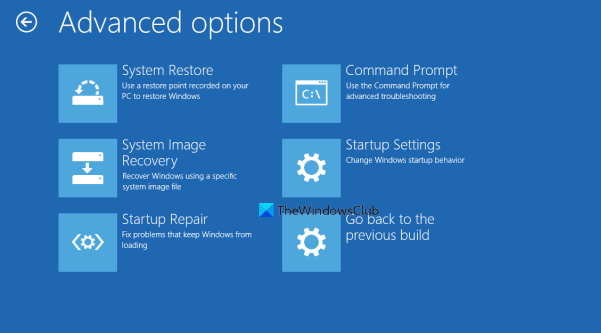
Если приведенное выше решение не устранило вашу проблему, запустите командную строку из среды восстановления Windows, а затем попробуйте удалить раздел жесткого диска. Проверьте, получили ли вы такое же сообщение об ошибке на этот раз. Чтобы войти в среду восстановления Windows, нажмите и удерживайте клавишу Shift, а затем перезагрузите компьютер.
3]Изменить порядок загрузки
Некоторые пользователи клонировали операционную систему Windows со своего жесткого диска на новый SSD. После этого, когда они запускали команду переопределения удаления раздела в Diskpart для удаления раздела на SSD, они получают сообщение об ошибке «Удалить не разрешено…». Если у вас это так, измените порядок загрузки в BIOS и посмотрите, решит ли это проблему.
4]Отключить файл подкачки
Некоторые пользователи считают виновником проблемы файл подкачки. По их словам, файл подкачки был сконфигурирован не на диске C, а на другом диске. Когда они отключили файл подкачки, проблема была исправлена. Вы также можете попробовать это. Отключите файл подкачки и посмотрите, поможет ли это. Шаги для этого описаны ниже.
Прежде чем продолжить, мы предлагаем вам создать точку восстановления системы.
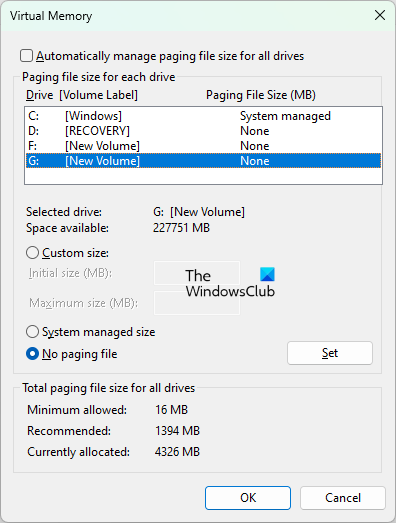
- Нажмите «Поиск Windows» и введите «Дополнительные параметры системы».
- Выберите Просмотреть дополнительные параметры системы в результатах поиска.
- Появится окно «Свойства системы».
- На вкладке «Дополнительно» нажмите кнопку «Настройки» в разделе «Производительность».
- Когда откроется окно «Параметры производительности», выберите вкладку «Дополнительно» и нажмите кнопку «Изменить» в разделе «Виртуальная память».
- Снимите флажок Автоматически управлять размером файла подкачки для всех дисков.
- Если файл подкачки настроен на другом разделе диска, вы сможете увидеть его размер рядом с именем этого раздела диска.
- Выберите раздел диска и нажмите переключатель «Нет файла подкачки».
- Щелкните Установить.
- Нажмите «ОК».
Теперь вы сможете удалить раздел с помощью утилиты Diskpart. После удаления раздела вы можете снова включить файл подкачки.
5]Удалите все ненужные разделы и отключите жесткий диск.
Если вы не можете удалить разделы с нового жесткого диска, скажем, с твердотельного накопителя, или со старого жесткого диска, скажем, с жесткого диска, после новой установки Windows на новый твердотельный накопитель, попробуйте это. Переустановите Windows на свой SSD еще раз, но на этот раз удалите все ненужные разделы во время установки Windows, когда Windows покажет вам разделы и диски. Когда вы закончите, выйдите из установщика и отключите или отключите все диски, кроме того, на который вы устанавливаете операционную систему Windows. Теперь включите вашу систему с помощью загрузочного установщика и завершите процесс установки. После завершения процесса установки вы можете снова подключить жесткий диск к системе.
Как исправить операцию, запрещенную на диске, содержащем том файла подкачки?
При преобразовании жесткого диска в MBR или GPT с помощью утилиты Diskpart может появиться следующее сообщение об ошибке:
Ошибка службы виртуального диска:
Операция не разрешена на диске, содержащем том файла подкачки.
Эта ошибка обычно возникает, если ваш жесткий диск не пуст. Поэтому, прежде чем приступить к преобразованию жесткого диска, необходимо удалить все разделы с этого диска. Вы можете использовать команду очистки, чтобы удалить все разделы с этого жесткого диска, или вы можете удалить их через Управление дисками.
Если после удаления всех разделов проблема не устранена, создайте загрузочную флешку Windows. Теперь загрузитесь с этого USB и нажмите Shift + F10, когда появится первый экран. Это приведет вас к командной строке администратора вне Windows. Теперь запустите там команды Diskpart.
Могу ли я перезапустить службу виртуальных дисков?
Служба виртуальных дисков (VDS) — это служба на компьютерах Windows, которая выполняет запросы и операции настройки по запросу пользователей и приложений. Если служба виртуальных дисков не запущена в вашей системе, вы можете запустить ее через окно «Управление службами». Шаги для того же объяснены ниже:
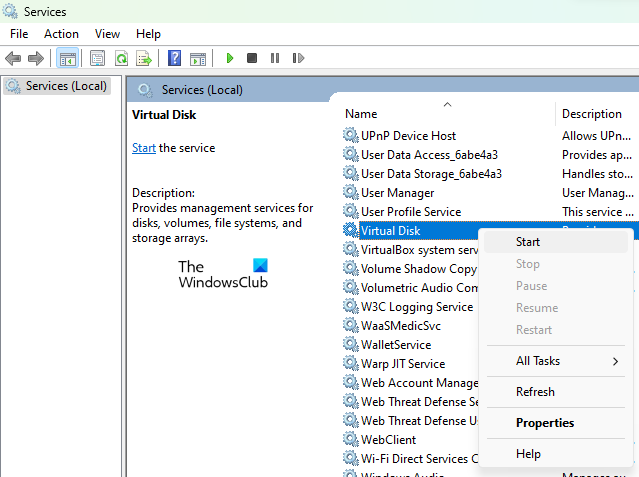
- Нажмите клавиши Win + R, чтобы открыть окно команды «Выполнить».
- Введите services.msc в поле «Выполнить команду» и нажмите «ОК». Откроется окно управления службами.
- В окне «Управление службами» найдите службу «Виртуальный диск».
- Щелкните его правой кнопкой мыши и выберите «Пуск».
Если вы хотите, чтобы VDS запускался автоматически, дважды щелкните по нему, чтобы открыть его свойства. На вкладке «Общие» выберите «Автоматически» в раскрывающемся списке «Тип запуска» и нажмите «ОК».
Как исправить Diskpart не удалось очистить атрибуты диска?
Если Diskpart выдает ошибку Diskpart не удалось очистить атрибуты диска, возможно, на вашем жестком диске есть несколько поврежденных секторов или ваш жесткий диск может быть защищен от записи. Чтобы решить эту проблему, запустите сканирование CHKDSK. Утилита CHKDSK восстановит поврежденные сектора на жестком диске. Если проверка CHKDSK не помогает, снимите защиту от записи с жесткого диска и проверьте, устранена ли проблема.
Надеюсь это поможет.
Читать дальше: Diskpart обнаружил ошибку. Неверный параметр.
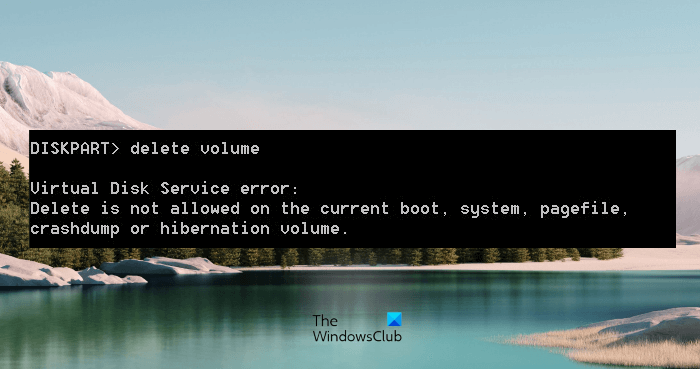
Программы для Windows, мобильные приложения, игры — ВСЁ БЕСПЛАТНО, в нашем закрытом телеграмм канале — Подписывайтесь:)
Источник: zanz.ru
Не удается удалить защищенный раздел без принудительной установки защищенных параметров — решение

При удалении некоторых разделов с диска в командной строке с помощью Diskpart пользователи могут получить сообщение «Ошибка службы виртуальных дисков: Не удается удалить защищенный раздел без принудительной установки защищенных параметров», как правило это происходит с системными разделами.
В этой инструкции подробно о способах удалить защищенный раздел в рассматриваемой ситуации в Windows 11, 10 и других версиях системы.
Удаление защищенного раздела в DISKPART

Первый и самый простой способ решения проблемы «Не удается удалить защищенных раздел без принудительной установки защищенных параметров» при удалении системных разделов с диска, при условии, что в настоящий момент они не используются ОС — использовать параметр override для удаления любого раздела, независимо от его типа в diskpart
Всё что потребуется — использование команды
delete partition override
вместо стандартных delete partition или delete volume.
При этом в остальном команды будут совпадать с теми, которые вы выполняли до этого: list volume или list partition, выбор раздела и другие.

Этот подход позволяет удалить раздел восстановления Windows и другие защищенные системные разделы, при условии, что это не системный раздел текущей ОС или раздел с её загрузчиком.
Удаление разделов с WinPE и программ для работы с разделами дисков

Любая из них позволит удалить защищенные разделы с диска и во всех это выполняется примерно одинаково: достаточно выбрать соответствующий раздел, затем нажать кнопку «Удалить» и применить сделанные изменения, либо использовать опцию «Удалить том» в контекстном меню раздела.

При использовании этого способа будьте внимательны: с помощью сторонних утилит для редактирования разделов, загруженных в среде WinPE, можно удалить и важные системные разделы, включая раздел с загрузчиком и Windows.
Источник: remontka.pro